آیا حالت ولتا در فیفا 22 به شما مشکل میدهد؟ این راه حل ها را امتحان کنید.
مهم نیست در کدام سمت برکه زندگی می کنید، FIFA 22 محبوب ترین بازی طرفداران فوتبال است. یکی از دلایل اصلی پشت آن حالت Volta است که عالی بودن بازی های محبوب خیابان فیفا را که طرفداران واقعاً دوست داشتند، تکرار می کند. اما برای بسیاری از گیمرها، حالت Volta FIFA 22 روی سیستم آنها کار نمی کند.
بنابراین، اگر شما نیز با همین مشکل مواجه هستید، راه حل های زیر را برای عیب یابی سریع آن امتحان کنید.
1. وضعیت سرور FIFA 22 را بررسی کنید
FIFA 22 یک بازی چند نفره آنلاین است و به این ترتیب سرورهای آن می توانند تحت تعمیر و نگهداری قرار بگیرند یا هر از چند گاهی با مشکلات مختلفی مواجه شوند. قطع شدن سرور می تواند کل بازی را تحت تأثیر قرار دهد، در حالی که برخی از ویژگی ها گاهی اوقات تحت تأثیر قرار می گیرند.
بنابراین، هر زمان که حالت Volta FIFA 22 کار نمی کند، مطمئن شوید که وضعیت سرور FIFA 22 را بررسی کنید. برای این کار مراحل زیر را دنبال کنید.
- یک مرورگر باز کنید و از مرکز راهنمای EA دیدن کنید.
- روی نماد کشویی کنار منوی بازی ها در بالای صفحه کلیک کنید.
- در نوار جستجو، FIFA 22 را تایپ کرده و Enter را فشار دهید. شما را به صفحه اصلی FIFA 22 می برد.
- نماد وضعیت سرور در سمت راست بالای صفحه اصلی را بررسی کنید.
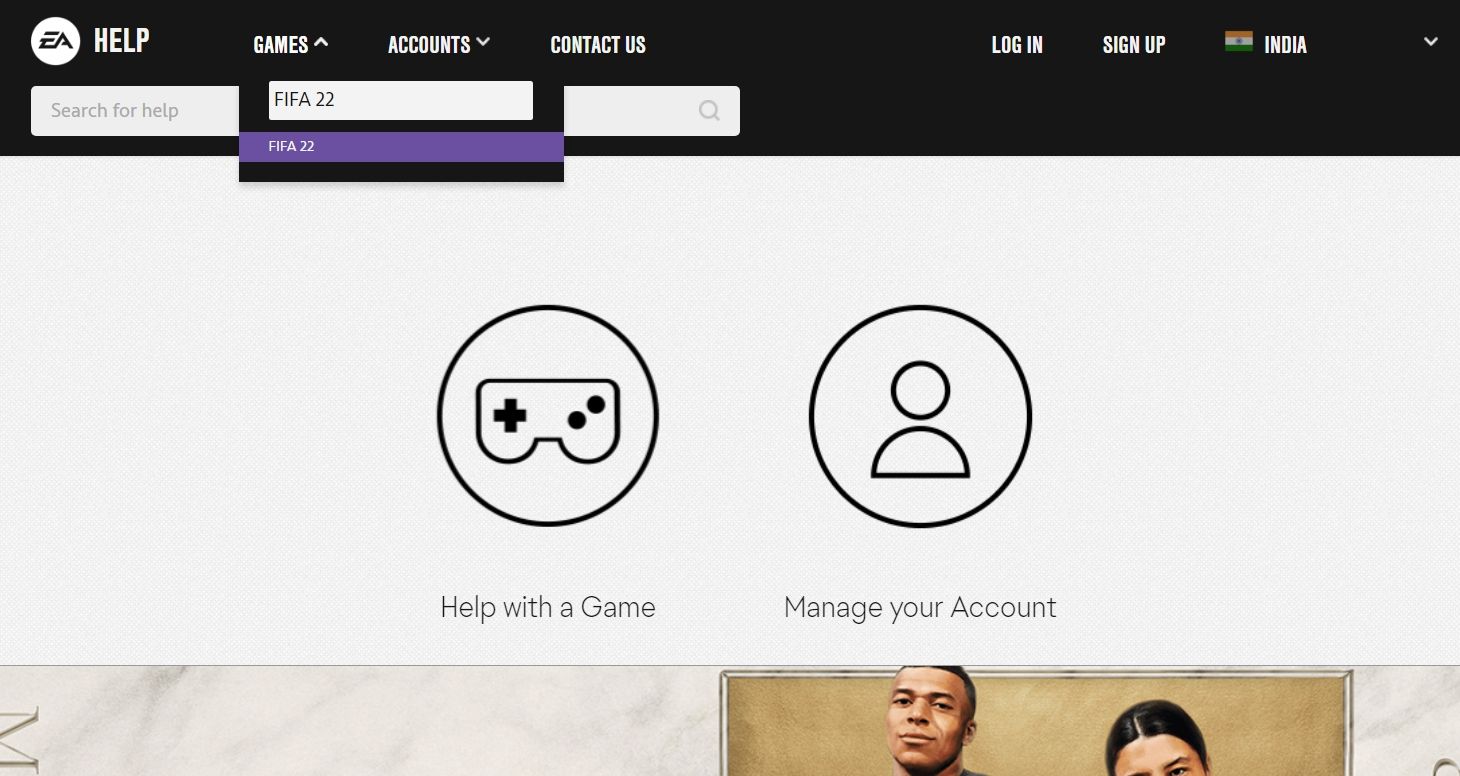
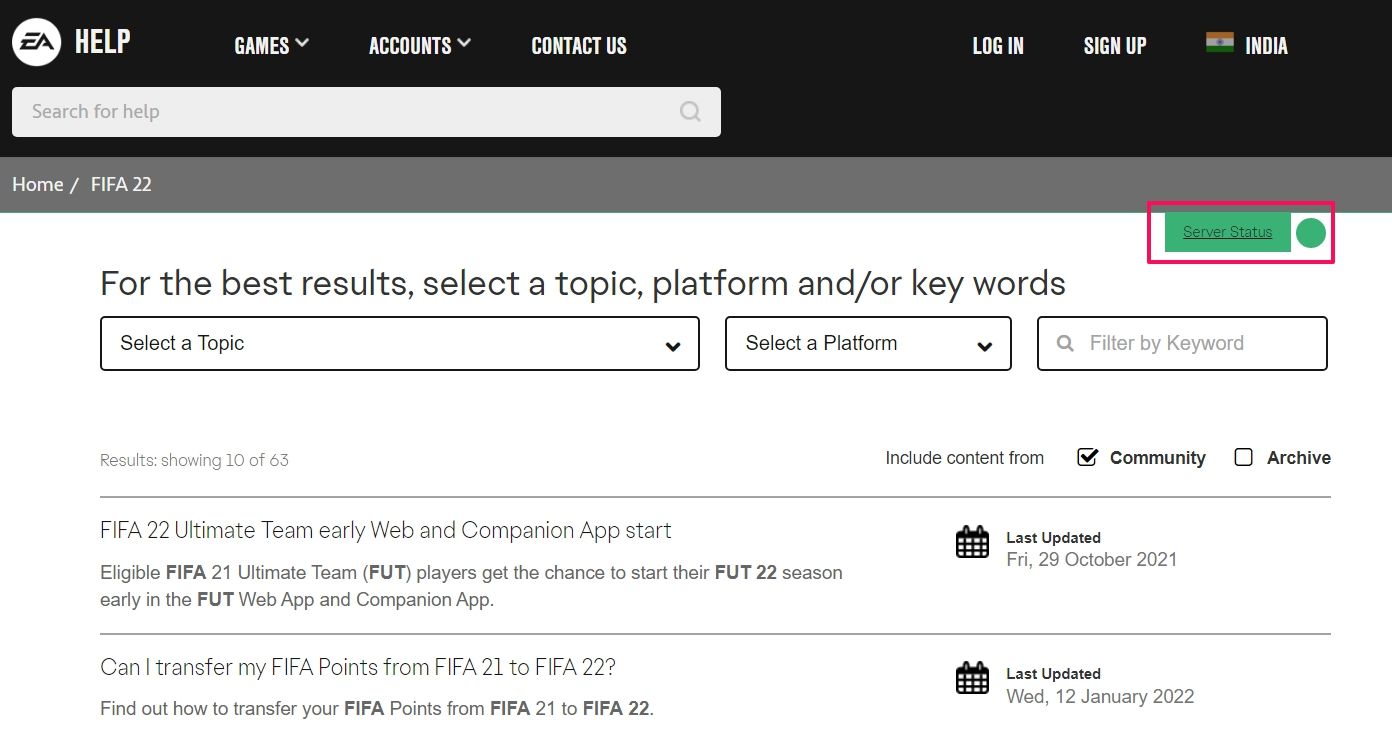
رنگ سبز در کنار نماد وضعیت سرور نشان می دهد که هیچ مشکلی در بازی در هیچ پلتفرمی وجود ندارد. رنگ قرمز یا زرد نشان می دهد که سرورها در حال حاضر تحت تعمیر و نگهداری هستند یا با خرابی مواجه هستند.
حتی میتوانید روی نماد وضعیت سرور کلیک کنید تا ببینید کدام سرور پلتفرم در حال حاضر با مشکل مواجه است. علاوه بر این، اگر سرور از کار افتاده باشد، نمی توانید کار زیادی انجام دهید، اما منتظر بمانید تا حل شود.
2. آخرین آپدیت پچ بازی را دانلود کنید
FIFA 22 به طور مرتب بهروزرسانیهای پچ را برای حذف باگها، معرفی ویژگیهای جدید و موارد دیگر دریافت میکند. اگر به دلیل وجود اشکال در برنامه قادر به دسترسی به حالت Volta نیستید، دانلود آخرین به روز رسانی پچ می تواند راه حل خوبی باشد.
به روز رسانی FIFA 22 در رایانه شخصی
بازی FIFA 22 بر روی رایانه شخصی از طریق Steam قابل پخش است. پس برای آپدیت بازی در استیم مراحل زیر را دنبال کنید.
- سرویس گیرنده Steam را راه اندازی کنید و گزینه Library را از بالای پنجره انتخاب کنید.
- FIFA 22 را از پنل سمت چپ صفحه انتخاب کنید.
- روی نماد چرخ دنده در صفحه اصلی FIFA 22 کلیک کنید و از منوی زمینه گزینه Properties را انتخاب کنید.
- تب Updates را از قسمت سمت چپ انتخاب کنید.
- همیشه این بازی را به روز نگه دارید را انتخاب کنید.
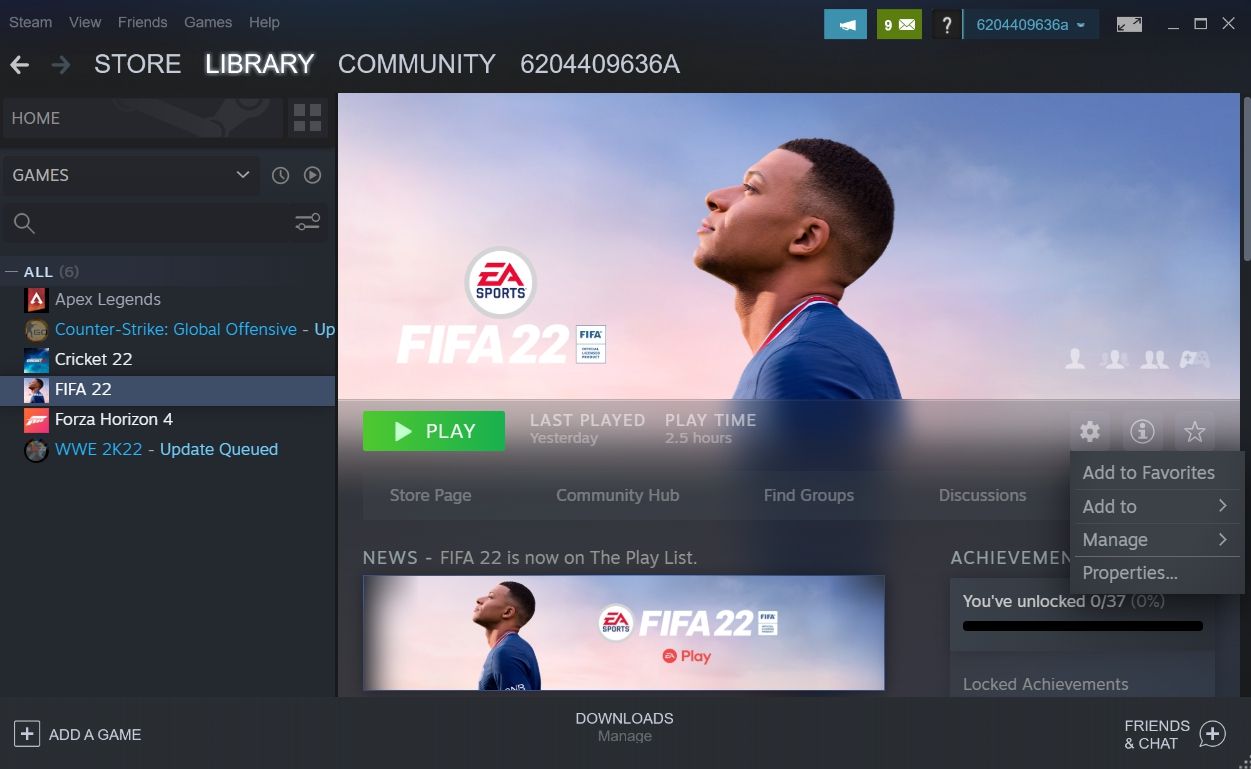
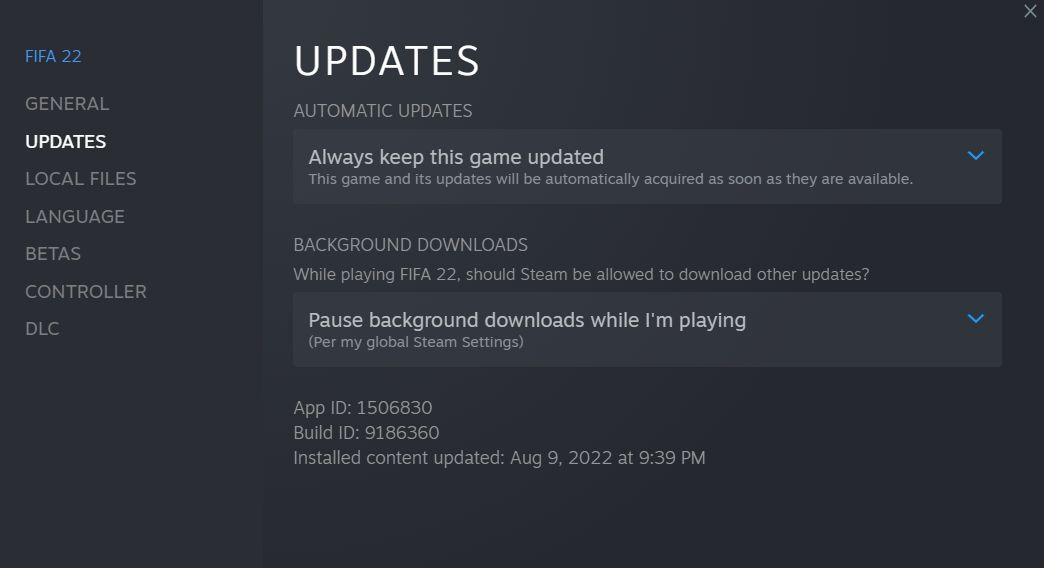
بعد، کلاینت Steam را ببندید. در راه اندازی بعدی، استیم به طور خودکار شروع به دانلود هر به روز رسانی موجود برای FIFA 22 می کند.
FIFA 22 را برای PS4 و PS5 به روز کنید
اگر در PS4 یا PS5 با این مشکل مواجه هستید، در اینجا نحوه به روز رسانی بازی در این کنسول ها آورده شده است.
- به داشبورد بروید. برای انجام این کار در PS5، دکمه PS را فشار داده و نگه دارید تا داشبورد ظاهر شود. و در PS4 فقط دکمه PS را فشار دهید تا به داشبورد دسترسی پیدا کنید.
- تب Game را در بالای صفحه انتخاب کنید.
- اسکرول کنید و FIFA 22 را از لیست برجسته کنید.
- روی دکمه Options در کنترلر خود کلیک کنید و از منوی زمینه گزینه Check for Update را انتخاب کنید.
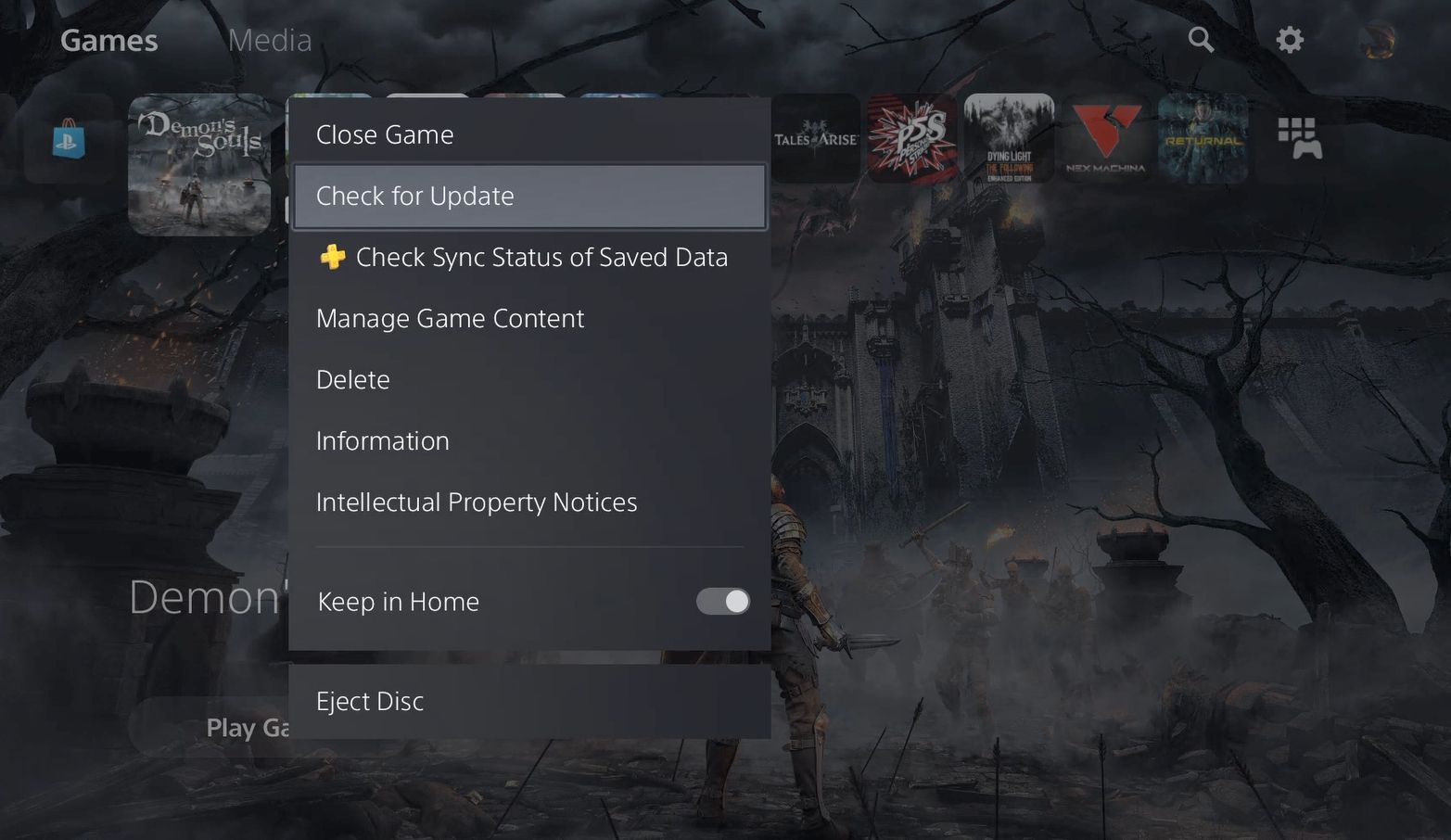
اگر بهروزرسانیای در دسترس باشد، PS5 شما شروع به دانلود آن میکند. میتوانید با فشار دادن دکمه PS و انتخاب منوی دانلود/آپلود، روند بهروزرسانی را زیر نظر داشته باشید.
FIFA 22 را در ایکس باکس وان به روز کنید
برای به روز رسانی FIFA 22 در Xbox One، دستورالعمل های زیر را دنبال کنید:
- در صفحه اصلی، گزینه بازیها و برنامههای من را انتخاب کنید.
- از قسمت سمت چپ گزینه Games را انتخاب کنید.
- FIFA 22 موجود در سمت راست پنجره را انتخاب کنید.
- از منوی ظاهر شده گزینه Manage game را انتخاب کنید.
- از قسمت سمت چپ گزینه Updates را انتخاب کنید.
تمام به روز رسانی های موجود برای FIFA 22 را در منوی Updates مشاهده خواهید کرد. آنها را دانلود کنید و بررسی کنید که آیا مشکل موجود را برطرف می کند یا خیر.
3. دوباره به حالت Volta ملحق شوید
یکی از بهترین راه هایی که می توانید از طریق آن عیب یابی حالت Volta را انجام دهید، پیوستن مجدد به آن است. منظور از پیوستن مجدد به حالت Volta، خروج کامل از Volta و سپس بازگشت به آن است. شما نیازی به خروج از برنامه در سیستم خود ندارید.
تنها نکته ای که در این راه حل وجود دارد این است که باید در این فرآیند سریع باشید. اگر برای مدت طولانی در منوی ولتا بمانید، این احتمال زیاد است که دوباره با همان مشکل مواجه شوید. بنابراین، از دوستان خود بخواهید به سرعت به دعوت شما بپیوندند تا بتوانید بلافاصله پس از در دسترس بودن همه، بازی را شروع کنید.
4. یکپارچگی فایل های بازی (فقط رایانه شخصی) را بررسی کنید
فایل های FIFA 22 ممکن است به دلایل مختلف خراب یا مفقود شوند. و وقتی این اتفاق بیفتد، با مسائل مختلفی از جمله موردی که در دست دارید، مواجه خواهید شد. راه حل، در این شرایط، تعمیر فایل های خراب در ویندوز است. می توانید این کار را با استفاده از ابزار تعمیر داخلی Steam انجام دهید.
در اینجا چگونه است:
- سرویس گیرنده Steam را راه اندازی کنید و تب Library را باز کنید.
- روی FIFA 22 کلیک راست کرده و از منوی زمینه گزینه Properties را انتخاب کنید.
- از قسمت سمت چپ گزینه Local Files را انتخاب کنید.
- بر روی Verify integrity of game files کلیک کنید.
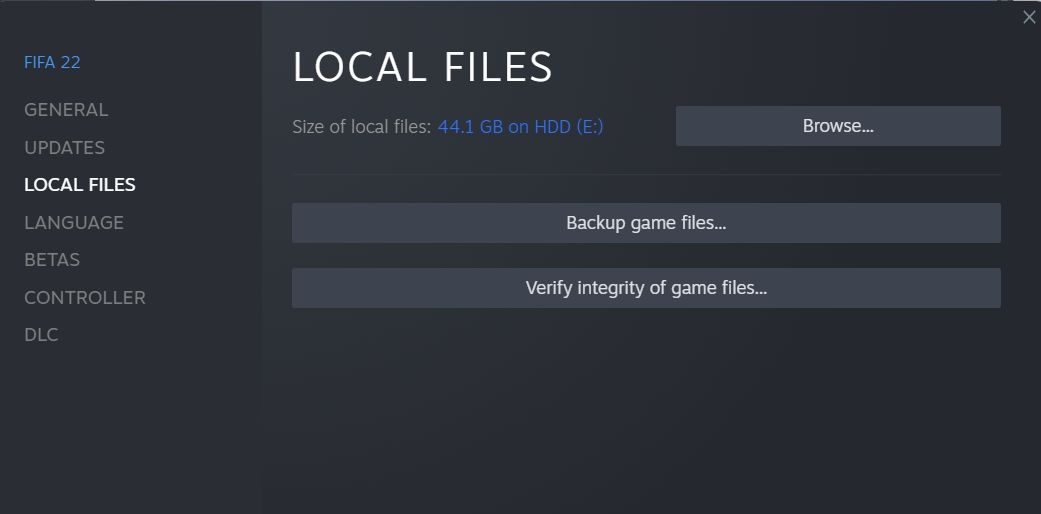
Steam اکنون تمام فایل های خراب بازی را جستجو کرده و جایگزین می کند. پس از اتمام کار، کلاینت را دوباره راه اندازی کنید و مشکل را بررسی کنید.
5. گزینه Reset All Squads را امتحان کنید
حالت Volta می تواند به دلیل تغییرات خاصی که در حالت ایجاد کرده اید، پاسخگو نباشد. به عنوان یک راه حل، شما باید تمام تنظیمات را به مقادیر پیش فرض خود برگردانید. با استفاده از گزینه Reset All Squads می توانید این کار را انجام دهید.
- FIFA 22 را اجرا کنید و گزینه Customize را انتخاب کنید.
- Edit Teams را انتخاب کنید و سپس روی Reset All Squads کلیک کنید.
- برای تایید انتخاب خود گزینه Yes را انتخاب کنید.
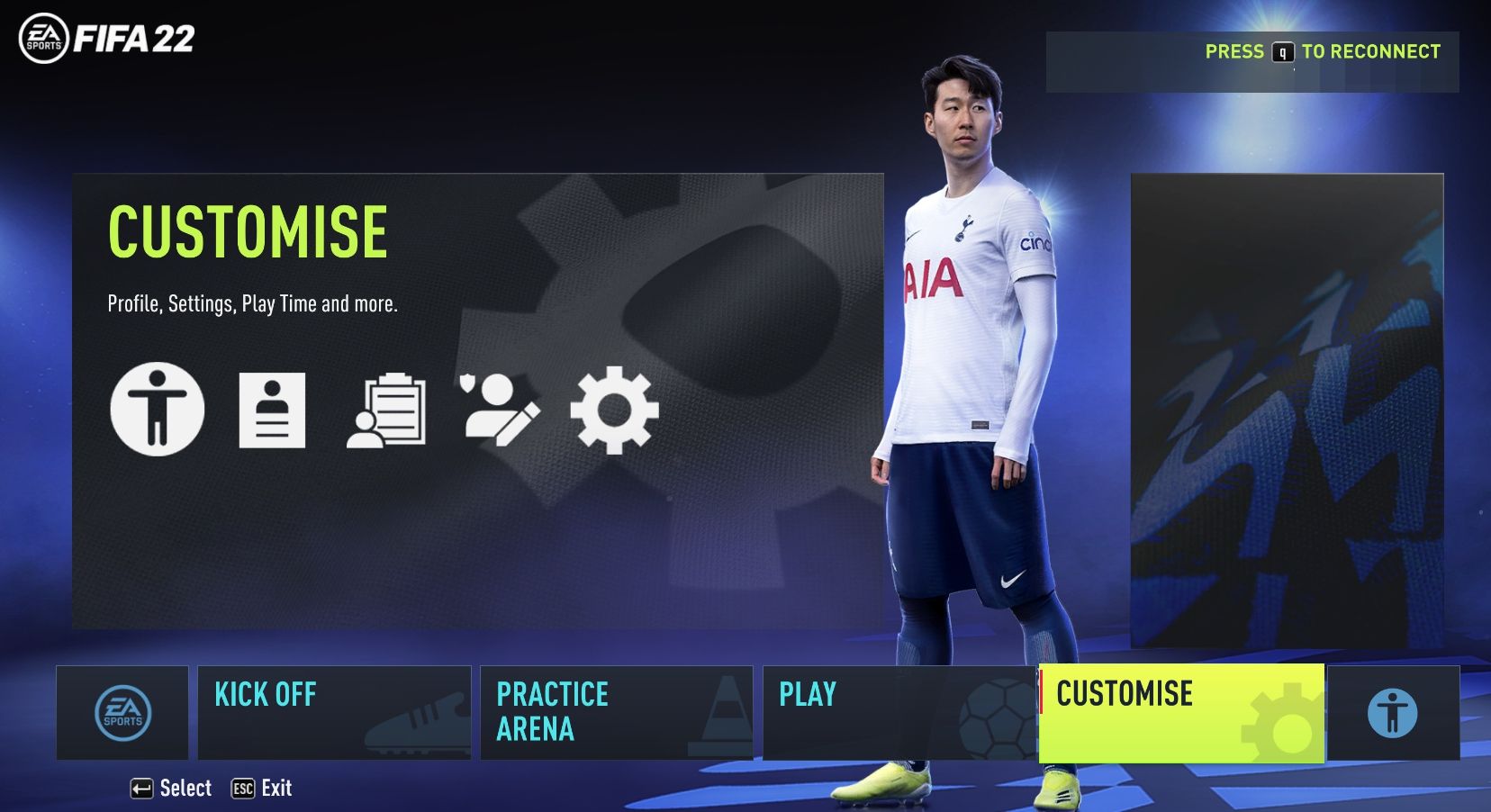
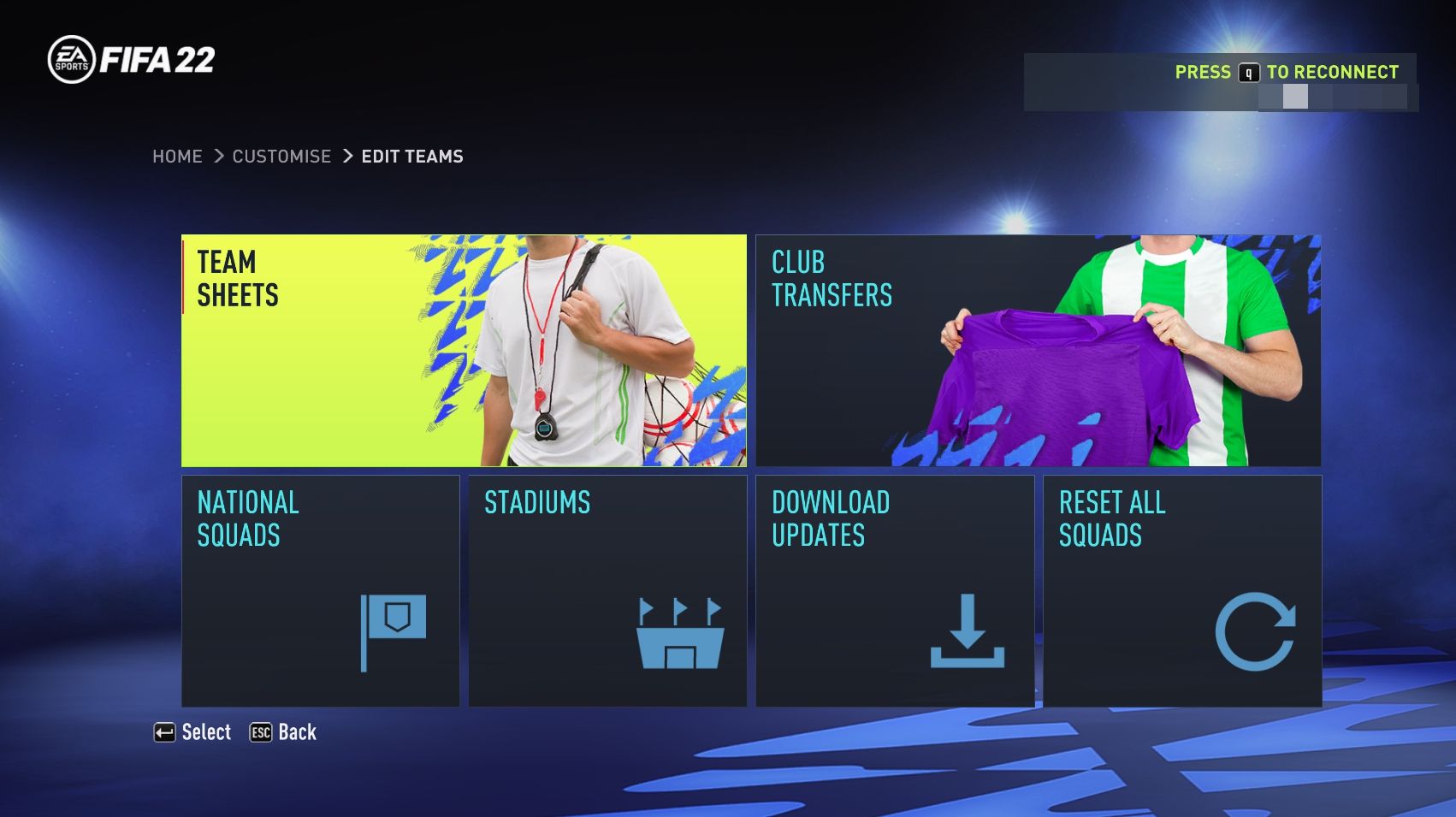
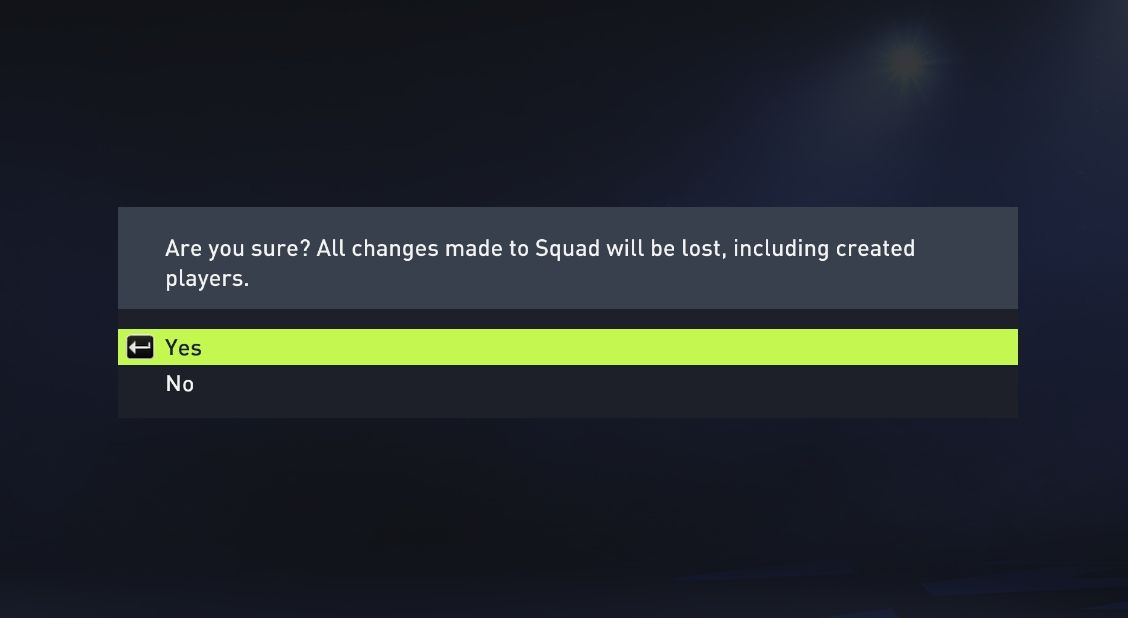
خودشه. حالا بازی را دوباره راه اندازی کنید و مشکل را بررسی کنید.
6. FIFA 22 را دوباره نصب کنید
اگر همچنان با این مشکل مواجه هستید، احتمالا مشکلی در فایل های نصب وجود دارد. راه حل در این مورد این است که بازی را دوباره روی استیم یا کنسول خود نصب کنید.
بنابراین، مراحل نصب مجدد را طی کنید و بررسی کنید که آیا مشکل برطرف شده است یا خیر.
حالت Volta را بدون هیچ مشکلی بازی کنید
حالت Volta یکی از ویژگی های خوش آمد در سری FIFA است. اما مانند هر چیز دیگری، مشکلات خاص خود را دارد. اگر حالت Volta روی رایانه شخصی یا کنسول ها کار نمی کند، اکنون راه حل های مختلفی را می شناسید که می توانند به راحتی مشکل را عیب یابی کنند.
حالت ولتا تنها حالتی نیست که ممکن است خراب شود یا دچار اشکال شود، پس حتماً این اصلاحات را برای موقعیتهای مشابه، در FIFA 22 و بازیهای دیگر امتحان کنید.
